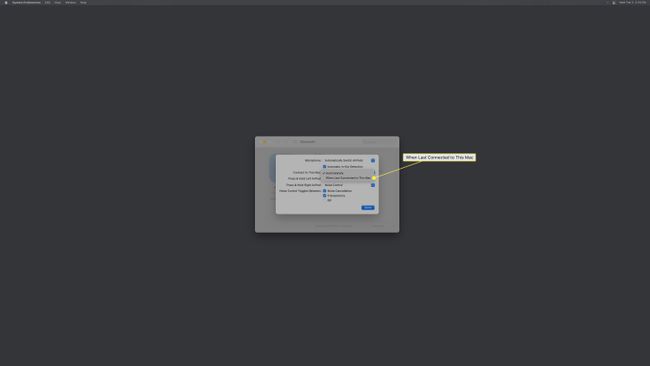Cum să dezactivați comutatorul automat AirPods
Ce să știi
- IOS: Setări > Bluetooth > i pictograma de lângă AirPods > Conectați-vă la acest iPhone > Când v-ați conectat ultima dată la acest iPhone.
- Mac: meniul Apple > Preferințe de sistem > Bluetooth > Opțiuni lângă AirPods > Conectați-vă la acest Mac > Când v-ați conectat ultima dată la acest Mac.
- Schimbați această setare numai pe dispozitivele pe care dvs nu vrei să treci automat la AirPod-urile tale.
sunt a ta AirPods comutați automat de la un dispozitiv la altul și vă distrugeți experiența de ascultare? Acest articol explică de ce se întâmplă acest lucru și cum să împiedici pornirea automată a AirPod-urilor pe iPhone, iPad sau Mac.
Aceste instrucțiuni se aplică iPhone-urilor care rulează iOS 14 și mai sus, iPad-uri în funcțiune iPadOS 14 și mai sus și Mac-uri care rulează macOS Big Sur 11 si sus. Instrucțiunile acoperă toate modelele AirPods, inclusiv AirPods Pro și AirPods Max.
Cum să dezactivezi comutarea automată pe iPhone și iPad
Apple a introdus comutarea automată a AirPods cu iOS 14 și iPadOS 14. Permite AirPod-urilor să detecteze ce dispozitiv redă sunet și le conectează automat la acel dispozitiv pentru o experiență perfectă. Pentru a dezactiva comutarea automată a AirPods, urmați acești pași:
Faceți acest lucru numai pe dispozitivele pe care nu doriți să le treceți automat la AirPod-urile. Este posibil să doriți să păstrați comutarea automată activată pe dispozitivul pe care îl utilizați cel mai des cu AirPod-urile.
Asigurați-vă că AirPod-urile sunt conectate la iPhone sau iPad.
Atingeți Setări.
Atingeți Bluetooth.
-
Apasă pe i pictograma de lângă AirPod-urile dvs.
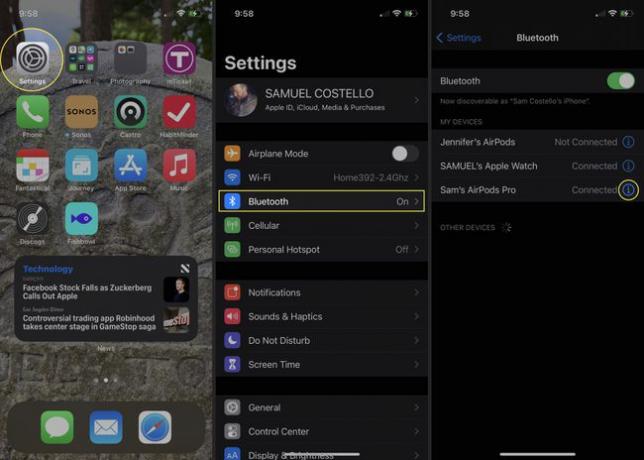
Atingeți Conectați-vă la acest iPhone (sau iPad).
-
Atingeți Când v-ați conectat ultima dată la acest iPhone (sau iPad).
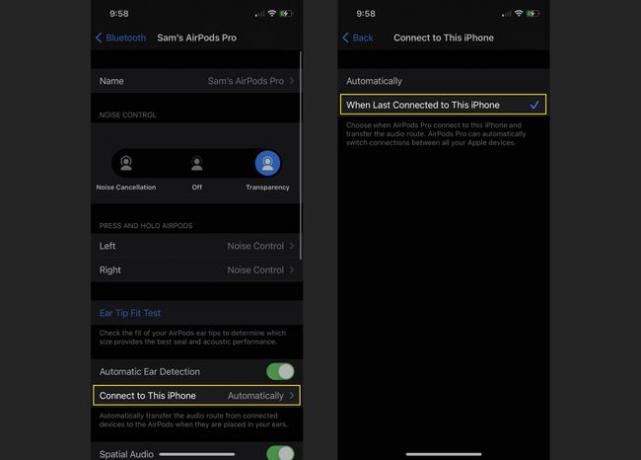
Cu această setare schimbată, acum AirPod-urile dvs. vor comuta automat la acel dispozitiv numai dacă acesta a fost ultimul cu care s-au conectat. Dacă AirPod-urile s-au conectat cel mai recent la un alt dispozitiv, nu ar trece automat la cel ale cărui setări le-ați schimbat.
De ce să dezactivați comutarea automată a AirPods?
În teorie, comutarea automată este o caracteristică utilă, așa că de ce ați dori să o dezactivați? Ei bine, ce se întâmplă dacă utilizați mai multe dispozitive simultan? În acest caz, AirPod-urile dvs. pot comuta dispozitivele înainte și înapoi în mod aleatoriu, ceea ce face dificilă ascultarea fiecăreia.
Se întâmplă în casa mea tot timpul. Dacă ascult un podcast pe iPhone în timp ce gătesc cina și partenerul meu se uită la televizor pe iPad, AirPod-urile mele uneori redă podcastul meu și uneori emisiunea ei TV, ceea ce este enervant pentru amândoi ne! Schimbând această setare, puteți evita acest lucru.
Desigur, există unele cazuri în care veți dori ca două seturi de AirPods să asculte aceeași sursă audio în același timp. În acest caz, consultați sfaturile noastre pentru partajarea sunetului între două AirPod-uri.
Cum să dezactivați comutarea automată a AirPods pe un Mac
Mac-urile care rulează macOS Big Sur 11.0 acceptă și comutarea automată a AirPods, așa că poate doriți să modificați și setările Mac-ului dvs. Iată cum:
Asigurați-vă că AirPod-urile sunt conectate la Mac.
-
Apasă pe meniul Apple.
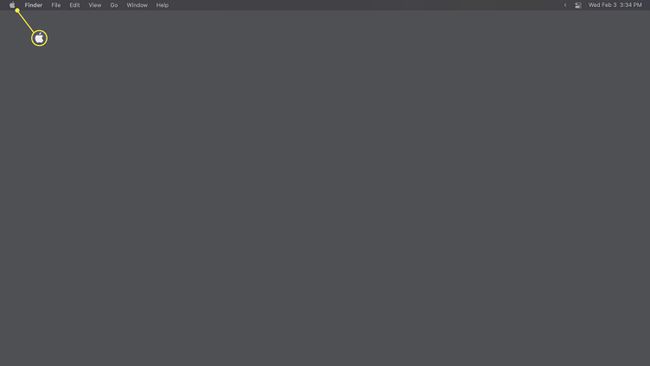
-
Clic Preferințe de sistem.
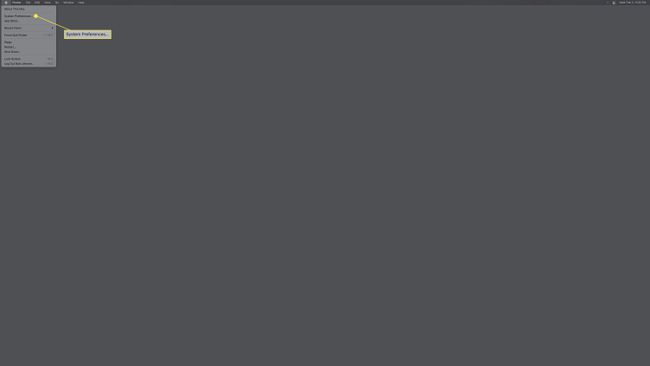
-
Clic Bluetooth.
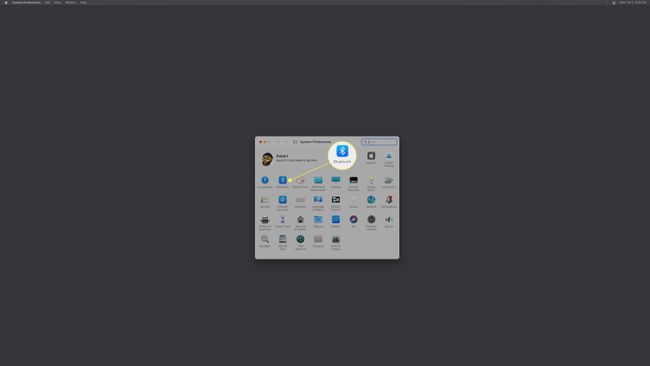
-
Clic Opțiuni lângă AirPod-urile tale.
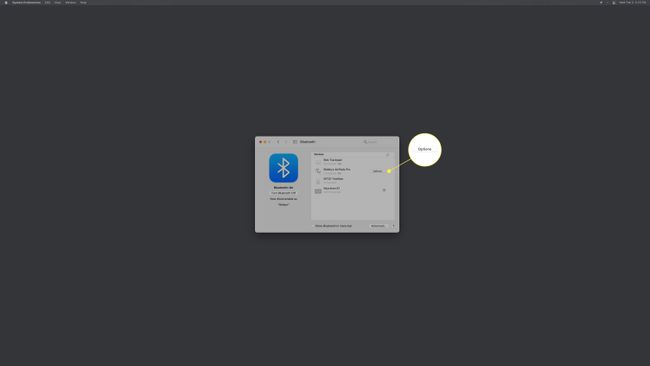
-
În fereastra pop-up, faceți clic pe Conectați-vă la acest Mac meniu și apoi faceți clic Când v-ați conectat ultima dată la acest Mac.